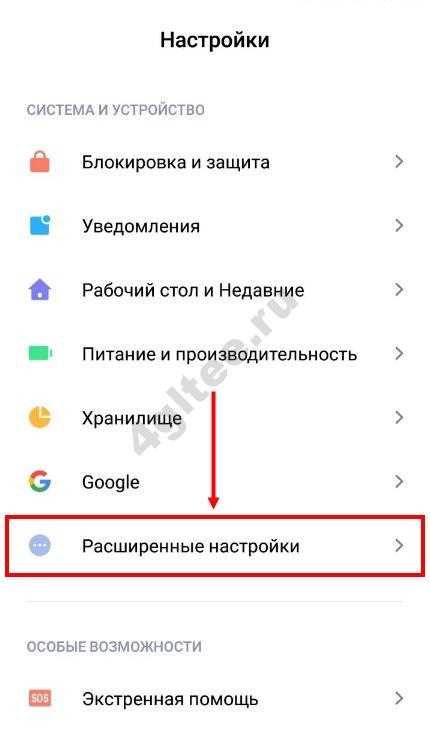
Голосовой ввод Google на Android может быть полезным инструментом для ускоренной работы с устройством, однако в некоторых случаях его использование может быть ненужным или даже раздражающим. Отключение этой функции не всегда интуитивно понятно для пользователей, особенно если они не знакомы с настройками устройства. В данной статье мы рассмотрим пошаговую инструкцию, как отключить голосовой ввод Google, чтобы вернуть полное управление над вашим устройством.
Для начала важно понять, что голосовой ввод может быть активирован в различных приложениях и настройках устройства. Это значит, что отключение его потребуется на нескольких уровнях. В основном Google использует Google Ассистент и встроенную функцию распознавания речи, которая отвечает за преобразование голоса в текст. Отключив их, вы исключите возможность использования голосового ввода в большинстве приложений Android.
Первый шаг – это отключение самой функции голосового ввода в настройках Android. Перейдите в Настройки, выберите раздел Язык и ввод, а затем нажмите на Голосовой ввод Google. Здесь вы можете отключить опцию, которая позволяет системе распознавать вашу речь для ввода текста. Если вы хотите избавиться от всех функций, связанных с голосом, также отключите Google Ассистент в разделе Приложения вашего устройства.
Помимо этого, стоит обратить внимание на другие сервисы Google, такие как Gboard, где также можно отключить голосовой ввод. Для этого откройте настройки клавиатуры, найдите раздел Ввод с помощью голоса и отключите соответствующую опцию. После этого клавиатура не будет использовать голосовой ввод, даже если эта функция включена в других приложениях.
Отключение голосового ввода в настройках системы Android
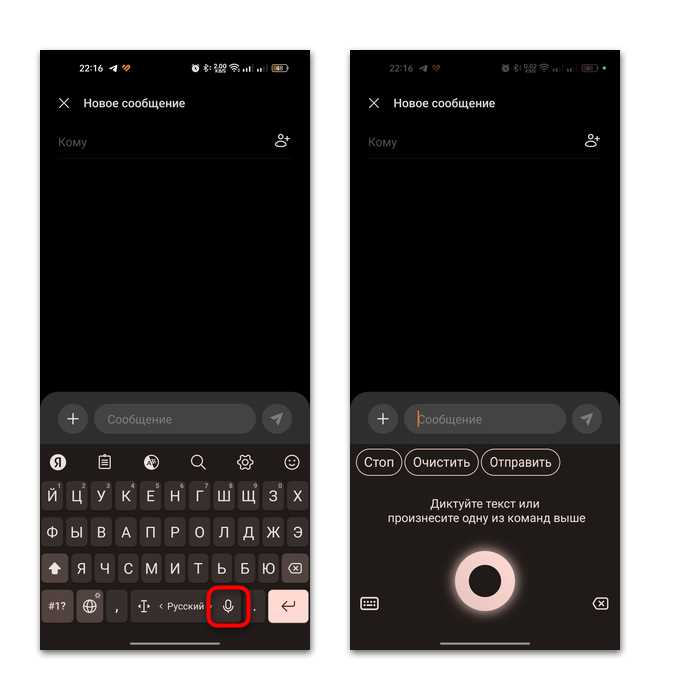
Для отключения голосового ввода на устройстве Android, выполните следующие шаги:
1. Откройте приложение «Настройки» на своем устройстве.
2. Перейдите в раздел «Система» или «Язык и ввод» в зависимости от модели устройства.
3. Выберите опцию «Язык и ввод» или «Клавиатура и методы ввода» (варианты могут отличаться в зависимости от версии Android).
4. Найдите раздел «Голосовой ввод» или «Google Voice Typing». Здесь будет отображаться активированный голосовой ввод Google.
5. Отключите опцию «Google Voice Typing» или аналогичную опцию, переместив переключатель в положение «Выкл».
После выполнения этих шагов голосовой ввод будет полностью отключен на вашем устройстве Android, и система больше не будет использовать микрофон для распознавания текста. Если вы хотите вернуть эту функцию, просто выполните те же шаги и включите ее снова.
Как отключить голосовой ввод через Google Assistant

Для того чтобы отключить голосовой ввод через Google Assistant, выполните несколько шагов в настройках вашего устройства Android. Этот процесс поможет избежать случайных активаций голосового ввода и гарантирует, что Google Assistant не будет слушать ваши команды.
Шаг 1: Откройте настройки на своем устройстве. Для этого проведите пальцем вниз по экрану и нажмите на иконку шестеренки, чтобы попасть в меню настроек.
Шаг 2: Прокрутите вниз и выберите раздел Google. Это откроет настройки аккаунта Google на вашем устройстве.
Шаг 3: В разделе Google перейдите в пункт Поиск, ассистент и голос.
Шаг 4: Выберите Google Assistant, чтобы попасть в его настройки.
Шаг 5: Перейдите в раздел Голосовые команды и выключите опцию Voice Match, которая отвечает за активацию голосового помощника при произнесении фразы «Окей, Google» или «Привет, Google».
Шаг 6: После отключения Voice Match также можно деактивировать функцию Голосовой ввод для приложений и поиска, что приведет к отключению распознавания голоса в системе Android.
Этот процесс полностью исключает возможность активации Google Assistant с помощью голоса и отключает функции голосового ввода через различные сервисы Google на устройстве. Вы также можете дополнительно ограничить доступ к микрофону для приложений в настройках конфиденциальности устройства.
Отключение функции «Голосовой ввод» в приложении «Клавиатура Google»
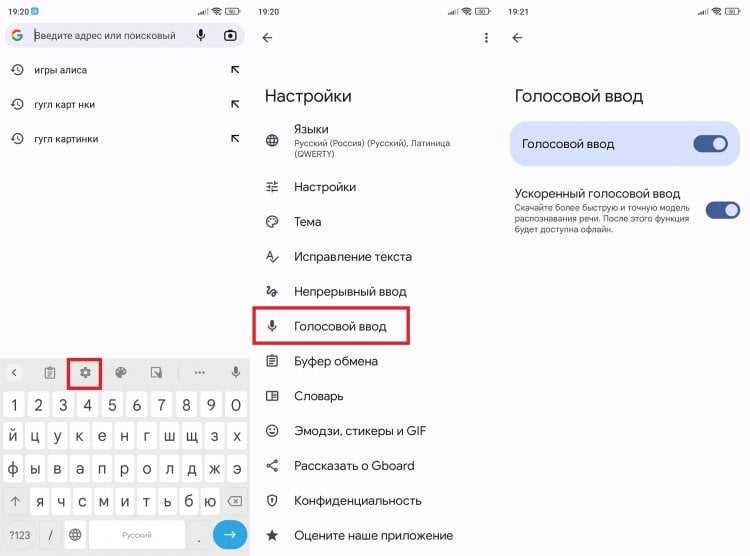
Для того чтобы отключить функцию «Голосовой ввод» в приложении «Клавиатура Google», выполните следующие шаги:
- Откройте настройки на вашем устройстве Android.
- Перейдите в раздел Язык и ввод или Система, в зависимости от версии вашего Android.
- Выберите Клавиатура Google или Голосовой ввод Google.
- В разделе настроек клавиатуры найдите пункт Голосовой ввод или Голосовой ввод Google.
- Отключите опцию, отвечающую за активацию голосового ввода, например, Использовать голосовой ввод.
После этого кнопка микрофона на клавиатуре больше не будет доступна, и функция голосового ввода будет отключена.
Как временно отключить голосовой ввод без изменений в настройках
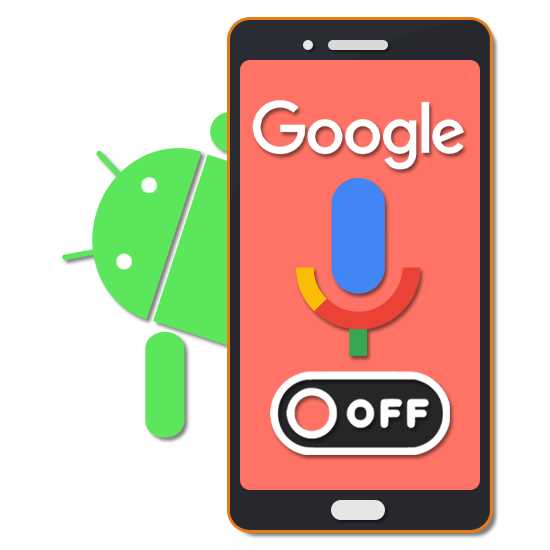
Чтобы временно отключить голосовой ввод на устройстве Android, не меняя его настроек, можно воспользоваться несколькими простыми методами. Эти действия не требуют доступа к настройкам системы и позволяют быстро приостановить использование голосовых команд.
1. Использование клавиши отмены ввода
При активированном голосовом вводе достаточно просто нажать кнопку «Отмена» на экране или клавиатуре. Это немедленно прекратит процесс голосового ввода, не влияя на общие настройки. Данный метод удобен для кратковременного прекращения использования голосового ввода, например, в момент, когда вам нужно переключиться на стандартный ввод с клавиатуры.
2. Завершение сеанса ввода через клавишу «Домой» или «Назад»
Еще один способ – это нажатие на кнопку «Домой» или «Назад» на вашем устройстве. Это действие закроет текущую активную программу, включая голосовой ввод, и вернёт вас на главный экран или в предыдущие приложения. Этот метод будет полезен, если вам нужно прекратить голосовой ввод без дополнительных настроек.
3. Использование режима без звука
Если вам нужно отключить не только голосовой ввод, но и звуковое сопровождение, можно временно перевести устройство в режим без звука. Для этого достаточно нажать на кнопку звука или использовать переключатель на боковой панели телефона. Это остановит работу голосового ввода, при этом настройки устройства останутся неизменными.
4. Отключение микрофона в приложении
Многие приложения, использующие голосовой ввод, позволяют отключить микрофон непосредственно в самом интерфейсе. Найдите кнопку с изображением микрофона и нажмите её, чтобы прекратить использование голосового ввода в текущем приложении. Это позволяет быстро остановить запись без изменения глобальных настроек устройства.
Эти методы подходят для временного отключения голосового ввода, не изменяя глобальных настроек и не требуя дополнительной настройки устройства. Они полезны в ситуациях, когда нужно переключиться на традиционный способ ввода, но вы не хотите полностью отключать функцию голосового ввода на Android.
Отключение голосового ввода для конкретных приложений на Android
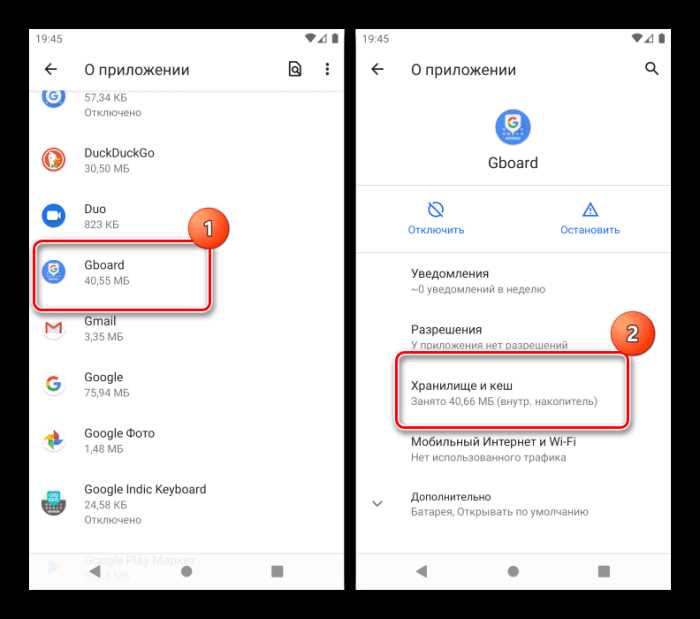
Для отключения голосового ввода в отдельных приложениях Android, необходимо использовать настройки системы и возможности управления разрешениями приложений. Это позволяет ограничить использование функции для конкретных приложений, не влияя на всю операционную систему.
Шаг 1: Отключение голосового ввода через настройки Google Keyboard (Gboard).
Если в приложении используется Gboard, откройте Настройки вашего устройства, затем перейдите в раздел Язык и ввод и выберите Gboard. В настройках клавиатуры отключите параметр Голосовой ввод. Это предотвратит использование голосового ввода в приложениях, где активирована эта клавиатура.
Шаг 2: Отключение голосового ввода для отдельных приложений.
Для некоторых приложений, например, мессенджеров или социальных сетей, отключить голосовой ввод можно в их настройках. Зайдите в Настройки устройства, откройте Приложения, выберите нужное приложение и измените настройки разрешений, чтобы заблокировать доступ к микрофону или голосовому вводу.
Шаг 3: Использование сторонних приложений для управления голосовым вводом.
Если стандартные методы не подходят, можно использовать сторонние приложения для управления голосовым вводом и микрофоном, такие как Microphone Blocker или App Permission Manager. Эти утилиты позволяют заблокировать доступ к голосовому вводу на уровне конкретных приложений.
Такой подход дает гибкость в настройках безопасности и конфиденциальности, позволяя пользователю контролировать, какие приложения могут использовать голосовой ввод.
Что делать, если голосовой ввод Google продолжает работать после отключения
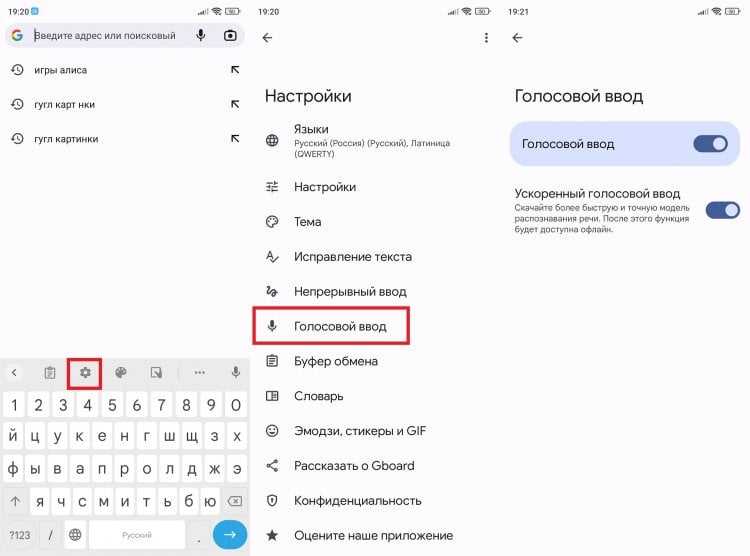
Если голосовой ввод Google продолжает работать, несмотря на отключение, выполните следующие шаги для его полного отключения:
- Проверьте настройки Google Assistant:
Иногда Google Assistant продолжает активировать голосовой ввод, даже если вы отключили его в стандартных настройках. Перейдите в Настройки → Google → Настройки Google Assistant и отключите функцию «Голосовой поиск».
- Отключите «Голосовой ввод» в настройках Android:
Перейдите в Настройки → Язык и ввод → Голосовой ввод и отключите все опции, связанные с голосовым вводом Google.
- Отключение в приложении Google:
Зайдите в приложение Google, откройте меню настроек и отключите все параметры, связанные с голосовым вводом и поиском через голос.
- Проверьте настройки клавиатуры:
Если используете клавиатуру Google (Gboard), убедитесь, что в ее настройках отключен «Голосовой ввод». Для этого откройте настройки Gboard и отключите голосовой ввод.
- Перезагрузите устройство:
Иногда после изменений в настройках требуется перезагрузка устройства, чтобы они вступили в силу. Попробуйте перезагрузить телефон после выполнения вышеописанных шагов.
- Проверьте обновления системы:
Убедитесь, что на вашем устройстве установлена последняя версия операционной системы Android. Иногда ошибки в программном обеспечении могут вызывать сбои в отключении голосового ввода, и обновление системы может решить проблему.
Если после выполнения всех шагов голосовой ввод продолжает работать, возможно, проблема кроется в установленных сторонних приложениях или настройках, влияющих на работу Google Assistant. В таком случае рекомендуется обратиться в техническую поддержку Google или выполнить сброс настроек устройства.
Вопрос-ответ:
Как отключить голосовой ввод Google на Android?
Чтобы отключить голосовой ввод Google на Android, откройте настройки устройства и перейдите в раздел «Язык и ввод». Здесь выберите «Ввод с помощью голосового ввода» и отключите его. Это предотвратит использование голосового ввода Google для текстовых сообщений и команд.
Почему Google продолжает использовать голосовой ввод даже после его отключения?
Если Google продолжает использовать голосовой ввод, возможно, вы не отключили его полностью. Проверьте, включены ли другие функции, такие как «Голосовой поиск» или «Google Assistant». Эти сервисы могут использовать голосовой ввод независимо от других настроек.
Можно ли отключить голосовой ввод только для некоторых приложений?
На данный момент Android не предлагает прямой способ отключения голосового ввода только для определённых приложений. Однако вы можете отключить его глобально или настроить параметры голосового ввода через конкретные приложения, чтобы ограничить его использование.
Как отключить голосовой ввод для определённых пользователей на Android?
Для отключения голосового ввода для определённых пользователей на Android, можно воспользоваться настройками многопользовательского режима. Однако, отключить голосовой ввод только для одного пользователя без глобальных изменений на устройстве невозможно. Лучше всего просто отключить функцию для всех пользователей через общие настройки.
Почему на моём устройстве нет опции отключить голосовой ввод Google?
Если опция отключения голосового ввода отсутствует, это может быть связано с версией Android или модификациями, внесёнными производителем устройства. Попробуйте обновить систему или использовать альтернативные методы, например, через настройки «Голосового поиска» или «Google Assistant».






